Как создать секретный чат в Телеграм: пошаговая инструкция
Создать секретный чат можно только с телефона или планшета — для десктопа функция пока недоступна. Второй важный момент — собеседник должен быть в сети.
Шаг 1. Открываем приложение Телеграм на мобильном устройстве. Нажимаем на значок создания нового чата.
Шаг 2. Открывается список контактов — выбираем пользователя, с которым вы хотите начать секретный чат.
Шаг 3. Открывается чат с пользователем, переходим в его профиль. Жмём три точки и в появившемся меню жмём «Начать секретный чат».
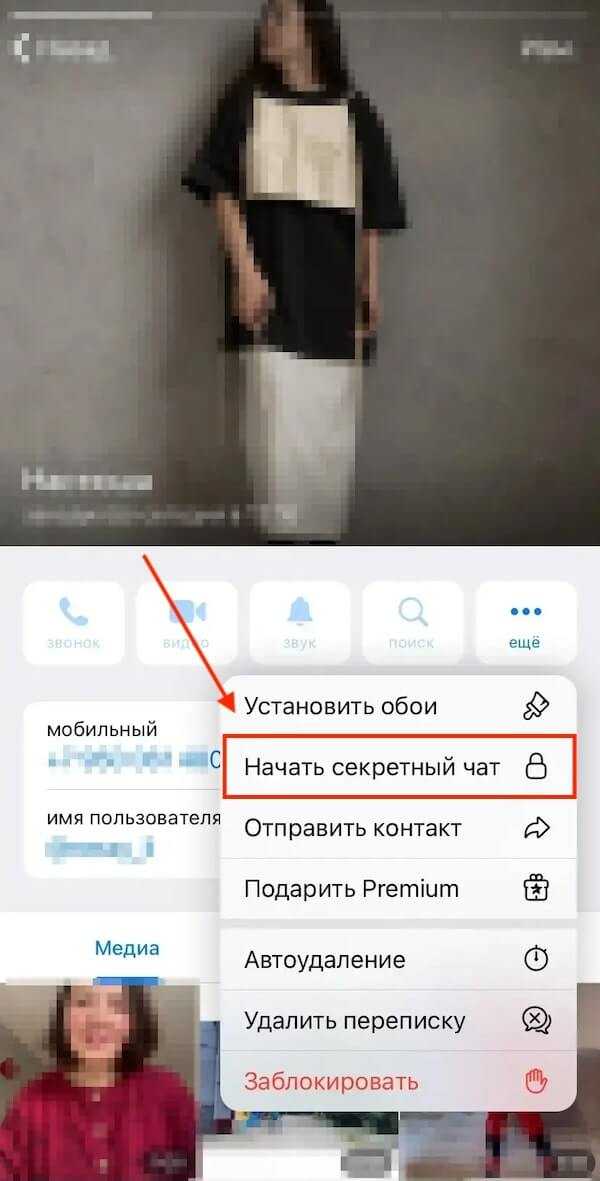
Если собеседник не онлайн, в чате будет написано «Ждем, когда **имя собеседника** появится в сети».
Шаг 4. Приветственное окно показывает нам, что это секретный чат. Напротив имени собеседника виден замочек и знак часов.
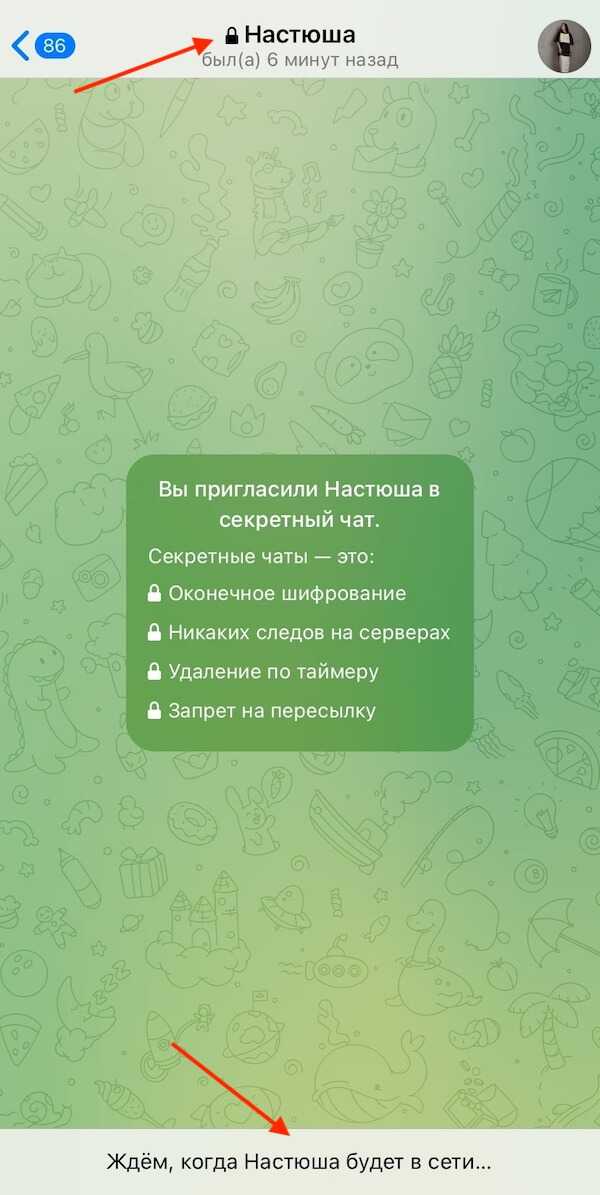
P.S
Обратите внимание, как только сделан скриншот, в окне диалога появляется уведомление об этом. Такое же уведомление появится, если скрин сделает собеседник
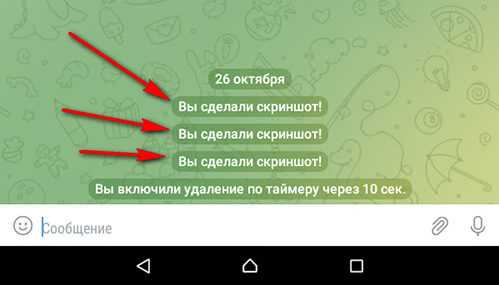
Шаг 5. Если нужно, настраиваем таймер на автоудаление сообщений. По умолчанию он отключен. Жмем на значок таймера в правом нижнем углу, рядом с полем для сообщения.
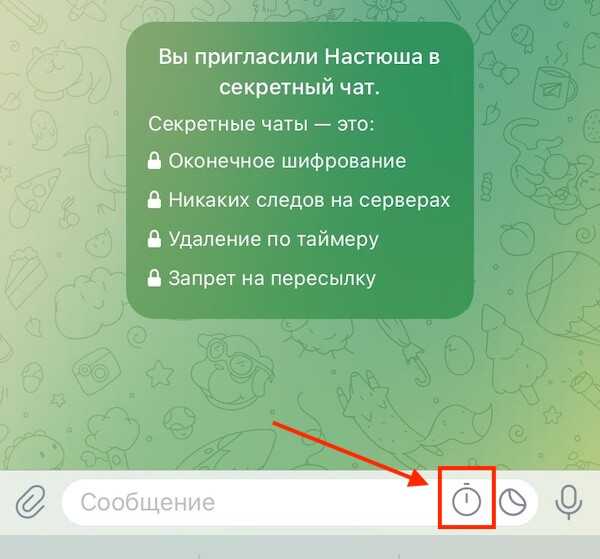
Далее можно выбрать интервал от одной секунды до одной недели.
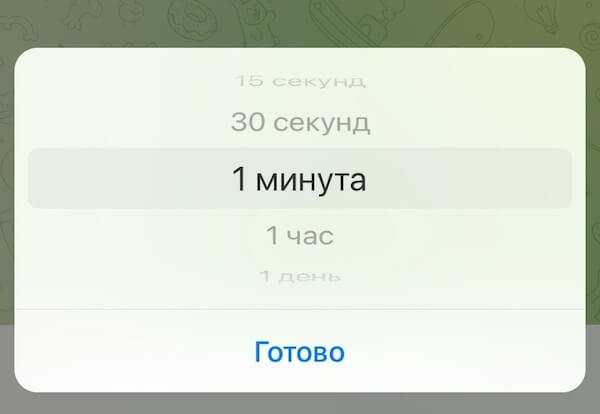
После установки таймера в окне чата появится соответствующее уведомление. Напротив имени собеседника также появится кружочек с количеством установленных секунд, минут или дней. В примере установлен таймер на 10 секунд.
Таймер можно отключить. Тогда сообщения после установки таймера и до его отключения будут удаляться, а новые (после отключения таймера) уже нет. Чтобы отключить таймер нужно снова зайти в меню, нажать «Включить удаление по таймеру» и в списке временного диапазона найти вариант «Откл».
Шаг 6. Пишем первое сообщение в чат.
Важный момент — если вы отправляете ссылки, то при включении их предпросмотра, они сохраняются на сервере. То есть, это уже не так конфиденциально, как без предпросмотра. Соответствующее предупреждение показывается при попытке отправить ссылку в чат. Можно согласиться на предпросмотр ссылок или отменить его, тогда ссылки будут некликабельными. Также можно отправить заблюренное фото.
Попробуем переслать сообщение в другой чат. Зажимаем его, пока не появится дополнительное меню. В обычном чате есть кнопка «Переслать», но в закрытом она неактивна (кнопка справа). Активна только кнопка «Ответить».
То же самое будет при попытке переслать фото, видео или любой файл.
Кстати, в секретном чате можно не только переписываться, но и созваниваться. Есть обычные и видеозвонки. Чтобы совершить звонок, нужно зайти в меню чата и выбрать соответствующий пункт меню. По логике звонки внутри закрытого чата тоже должны шифроваться.
Шаг 7. При желании можно удалить историю чата вручную или перенести в архив. Для этого снова заходим в переписку, жмём три точки (ещё) и выбираем «Очистить историю».
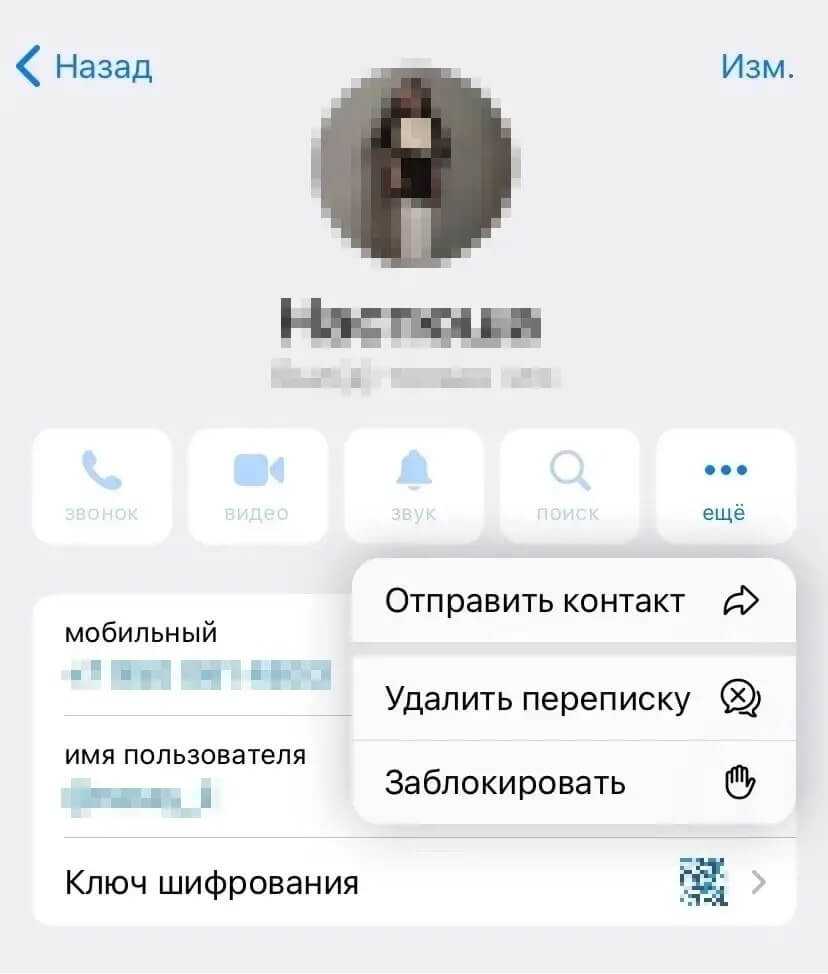
Далее можно будет выбрать, удалить переписку только у себя, или у себя и у собеседника.
Шаг 8. Удаляем сам чат. Его можно удалить из общего списка чатов или внутри секретного чата. Чтобы удалить из общего списка, удерживаем чат, пока сверху не появится панель инструментов. Находим значок корзины и кликаем на нее.
Чтобы удалить чат изнутри, открываем его меню и жмем на кнопку «Удалить чат».
Важно: если история переписки при удалении исчезает у двух собеседников, то при удалении самого чата нужно дополнительно указать, для кого его удалить — только для вас или для собеседника тоже. Если не поставить галочку напротив имени собеседника, у вас чат удалится, а у собеседника будет висеть в списке всех чатов
*Если выйти из своей учетной записи в Телеграм, секретный чат удалится автоматически.
В начале раздела мы писали, что чат можно создать только на мобильном устройстве. Увидеть его можно тоже только на мобильном устройстве. То есть, если у вас скрытый чат с человеком, у него есть Телеграм на телефоне и на компьютере, то на компьютере он не увидит чат и не узнает о нем, пока не зайдет в телефон. Никакие уведомления в десктоп не приходят, в списке чатов на ПК он тоже не отображается.
Заключение
Секретные чаты в Телеграм — один из способов безопасного общения в сети. Но всегда есть обходные пути. Например, собеседник может сфотографировать переписку на второй телефон. Поэтому советуем обмениваться конфиденциальной информацией только с теми людьми, которым можно доверять. И даже в этом случае бывает информация, которую безопаснее передать при личной встрече.
Полезные ссылки:
- Как быстро набрать подписчиков в Телеграм-канал
- Как накрутить просмотры публикаций в ТГ
- Как зарабатывать деньги в Телеграм
Топ фишек секретных чатов.
Все, что было сказано в статье, можно считать фишками, но вот самые интересные:
- Невозможность изменить отправленное сообщение
- С помощью таймера можно настроить автоматическое удаление сообщений;
- Вы можете создать бесконечное количество секретных чатов, в то же время обычные чаты имеют ограничение на большее количество с одним и тем же пользователем;
- Невозможность заблокировать сообщения в заголовке сообщения
- Сделать снимок экрана можно только на iPhone, но уведомление об этом действии будет отображаться.
- Невозможность продолжить общение на другом устройстве
Автоуничтожение сообщений.
Сообщения, отправленные в этот чат, можно удалять вручную или автоматически. Самый простой способ сделать это — использовать функцию самоуничтожения сообщения. В таймере вы можете установить нужное вам значение, которое начнет работать, как только сообщение будет прочитано. По истечении времени сообщение удаляется безвозвратно.
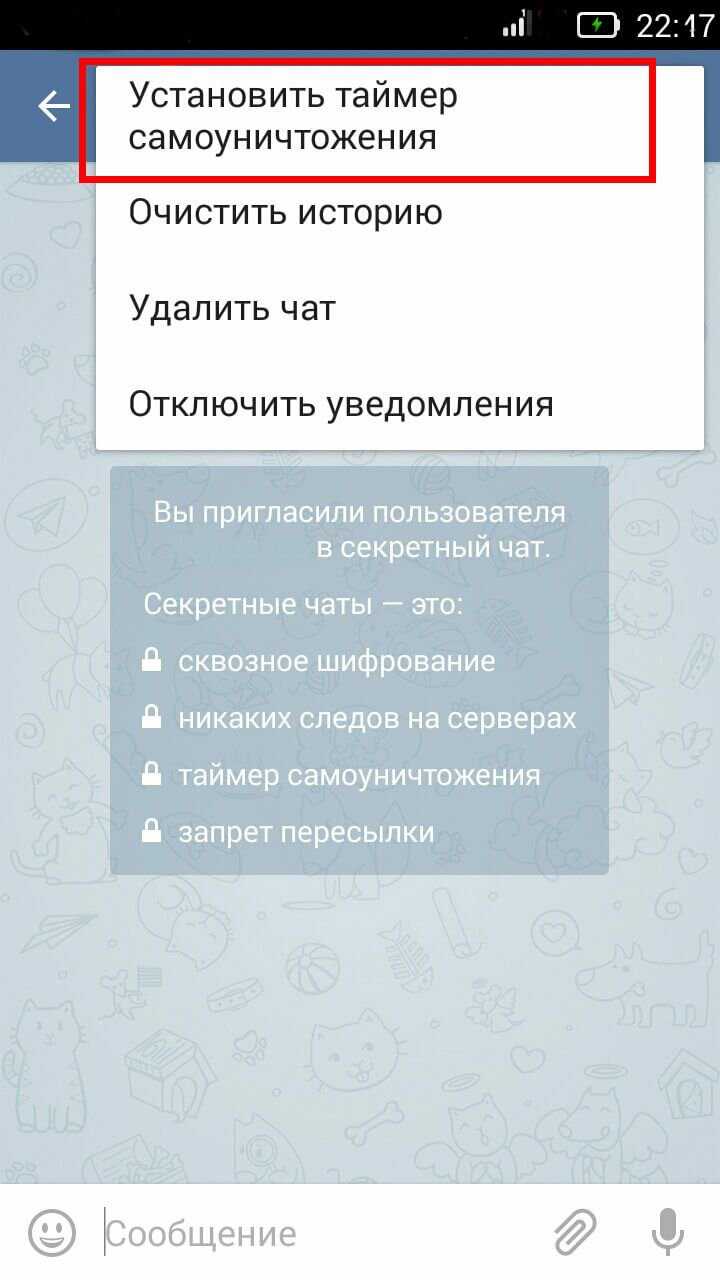
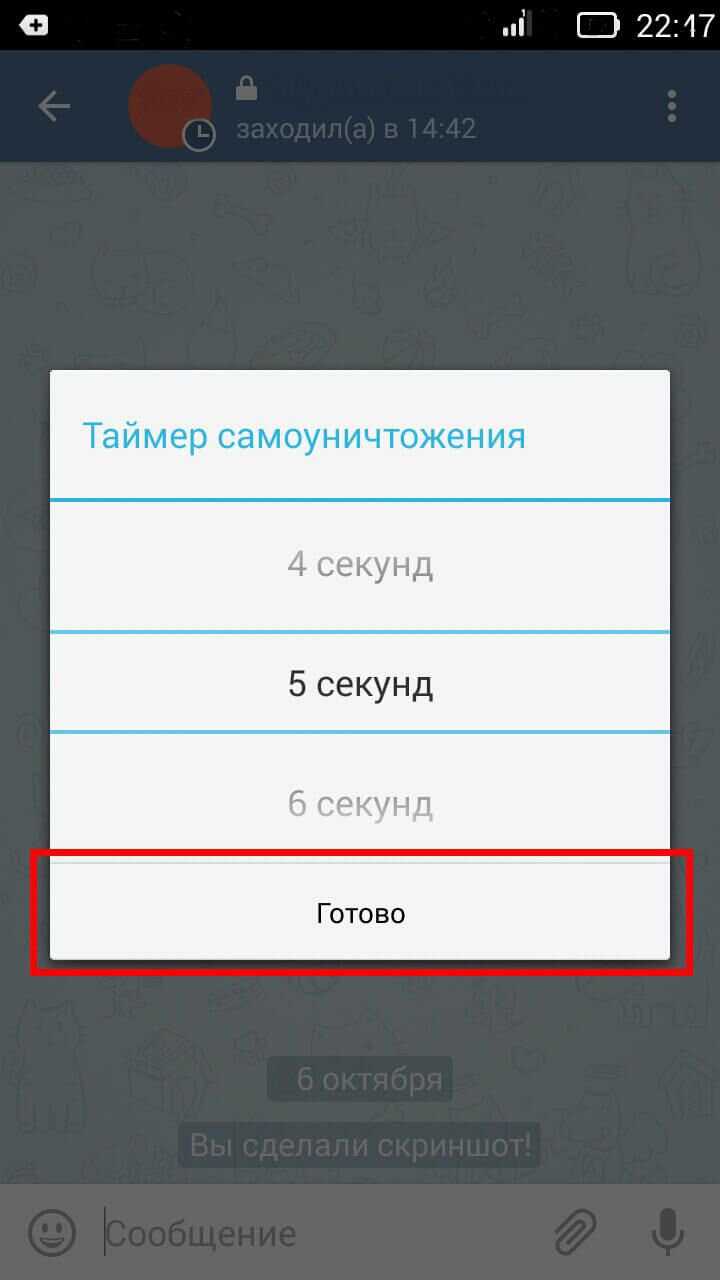
Это пригодится тем, кто хочет, чтобы третье лицо не читало сообщение, потому что даже если телефон отнимут у другого абонента, с этой функцией не останется никаких следов сообщения. Но это последнее средство. Для чисто личных разговоров эта функция не обязательна.
Вот уведомление, когда вы устанавливаете таймер:

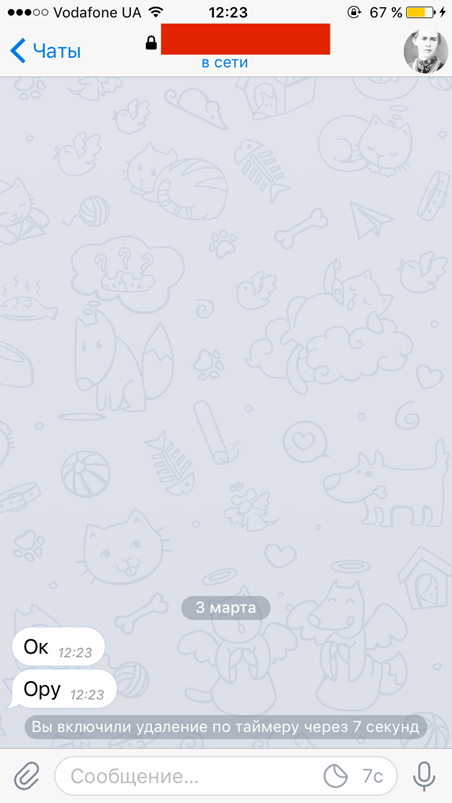
Все отправленные изображения с таймером, установленным менее чем на 1 минуту, будут видны, только если вы проведете над ними пальцем или когда изображение полностью открыто
Чтобы установить таймер, вам необходимо:
- При успешной работе приложения появится уведомление о включенной функции и рядом с аватаркой собеседника появится значок со значением, которое вы установили в таймере.
- Нажмите на три точки в правом верхнем углу;
- Зайти в чат;
- Установите нужное вам значение и нажмите «Готово»;
- Выберите пункт «Включить отмену по таймеру»;
Протокол шифрования Диффи-Хеллмана Encryption Key
Двойное имя скрывает набор передаваемых криптографических данных, который позволяет использовать уникальный ключ. Используется в незащищенных от перехвата каналах связи, обеспечивая высокий уровень безопасности. Сфера использования этих алгоритмов широка, и во многих платежных системах кодирование является неотъемлемой частью. Доступный пример поможет вам лучше понять, как работает протокол:
- Иван и Мария выбрали основной оттенок.
- Поэтому они купили неизвестную цветовую схему в другой цветовой гамме.
- Иван смешал основные и дополнительные элементы, Мария сделала то же самое.
- Пара обменялась результатами.
- Мария соединила готовый цвет Ивана с его секретным оттенком.
- Мальчик сделал то же самое.
- Собеседники получили общую составляющую в виде новой цветовой гаммы.
Чтобы окончательно понять, что такое секретный чат в Telegram, осталось добавить в основную защиту другие криптографические инструменты. Тандем довел шифрование до такой степени, что расшифровка невозможна.
Когда стоит использовать секретный чат?
Необходимость использования секретного чата возникает, когда двум пользователям требуется полностью конфиденциальное и безопасное общение по сети, которое будет скрыто от всех, кроме них самих. Там можно обсудить все, что угодно. Только деловая, семейная и личная информация. Именно для этих случаев нужны секретные чаты.
Прочитать или расшифровать сообщения из этого чата будет невозможно благодаря специальному шифру, который там используется.
Можно ли получить доступ к своему секретному чату, если сменился телефон?
Если телефон поменяли, даже если вы войдете в учетную запись, в которой он был создан, войти будет невозможно, так как чат привязан к телефону, на котором началось общение. Чат останется, если вы не установили таймер самоуничтожения, но только ваш собеседник будет иметь к нему доступ. При условии, конечно, что он не менял и свой телефон. Если оба пользователя сменили телефоны или чат будет удален по истечении времени, восстановить доступ будет невозможно.
Как найти канал в Телеграм: пошаговая инструкция
Существует несколько основных способов искать канал в Телеграм. Их можно условно поделить на следующие:
- по названию;
- по тематике;
- другие способы.
Подробно разберем каждый из этих способов.
По названию канала
Зайдите в программу и нажмите на поле «Поиск по сообщениям и людям» сверху, над всеми сообщениями. Появится несколько блоков: «Люди» с недавними контактами, с которыми вы общались, а также «Недавние» – блоги, которые вы читали или искали.
Вас должна интересовать самая верхняя строчка для ввода запроса.
Введите желаемое слово для поиска в строку. Например, мы начинаем искать информацию про кино, поэтому вводим слово «cinema». Показываются первые три блога. Если результат не устраивает, продолжайте что-либо вводить. Также можно искать по русскоязычным названиям.
Результаты поиска – первые три канала по запросу Cinema
По тематике
Как провести поиск канала в Телеграмм по тематике? Нам понадобятся разнообразные каталоги. Отыскать их можно как в самом мессенджере, так и на сторонних сайтах.
Категории, с помощью которых можно найти канал по тематике.
Кстати, именно такие каталоги по тематикам и привлекают большое количество подписчиков практически без вложений.
Прочие способы
Можно отыскать уже готовые подборки. В программе достаточно популярны так называемые «каналы с каналами». Если покопаться, то можно найти много интересного.
Вот каналы, на которых можно обнаружить или разместить свой для поиска:
- t.me/katalogtelegramru;
- t.me/catalog_channels;
- t.me/rugram;
- t.me/malkanaly.
В этих каталогах публикация бесплатна, в крайнем случае попросят прорекламировать каталог на вашем канале. Поиск также достаточно удобен, как по многим меркам.
Что интересно: последний рекламирует маленькие каналы, среди которых нередко можно обнаружить настоящие слитки золота.
Дополнительная защита
Не стоит также забывать о том, что доступ к информации сможет получить тот, кто получит доступ к устройству, на котором она хранится. Поэтому необходимо позаботиться об обеспечении безопасности и защиты самого устройства, на котором запущен секретный чат. Не забудьте использовать вход и разблокировку телефона по отпечатку пальца, по лицу или по специальному ключу, чтобы никто не мог получить доступ к защищенной переписке.
Для защиты от случайной или намеренной разблокировки устройства посторонними необходимо зайти в настройки безопасности в самом мессенджере и включить на вкладке «конфиденциальность» пункт «код-пароль», а затем задать и подтвердить секретную комбинацию.
После этого рекомендуется дополнительно найти в настройках пункт автоблокировки и выбрать время, спустя которое приложение будет автоматически блокироваться. Здесь же дополнительно можно включить функцию разблокировки самого приложения по отпечатку пальца или по лицу. Дополнительно уберечь от взлома сам аккаунт, с которого отправляются сообщения, можно с помощью инструмента двухфакторной аутентификации.
Подключив автоблокировку, двухфакторную аутентификацию и пароль для входа в приложение можно быть абсолютно уверенным в том, что даже если устройство попадет в руки злоумышленников — они не смогут получить доступ к содержимому мессенджера.
Создавая пароль не забывайте правила по созданию безопасного пароля: используйте различные буквы, цифры и символы, верхний и нижний регистр. Если «код-пароль» для входа в приложение будет утерян, получить доступ к аккаунту уже не получится — системы восстановления пароля в приложении не предусмотрено. В самом крайнем случае придется сбрасывать аккаунт и заново регистрироваться в системе. При этом все контакты, облачные чаты и секретные диалоги будут безвозвратно потеряны. Поэтому в обязательном порядке выучите либо сохраните сгенерированный пароль в надежном месте.
Дополнительно защитить информацию можно зайдя в настройки конфиденциальности приложения и выбрав видимость личной информации: номера телефона и фотографии профиля, а также доступ к приему сообщений и звонков, указов по всем пунктам желаемые настройки так, чтобы никто не мог видеть личные данные пользователя. В этом же разделе можно зайти в раздел управления данными и проверить, какие файлы хранятся на устройстве, удалив ненужные данные.
Как создать группу в Телеграмме?
Ниже приведена пошаговая инструкция:
- Нажмите на кнопку с карандашом.
- В появившемся меню выберите второй пункт «New Group».
- Выберите людей, которых хотите добавить в беседу.
- Введите название.
- Нажмите на галочку и все!
Готово! Теперь вам остается лишь добавить в нее новых участников и начать общение.
Как создать супергруппу и сделать ее закрытой?
Супергруппы преобразуются из простых. Поэтому, воспользуемся чатом, который мы только что создали в предыдущей инструкции:
- Нажмите на название, и откроется меню.
- Далее в правом верхнем углу нажмите на три точки.
- В появившемся меню выберите «Converttosupergroup».
- Нажмите еще раз на «Convert to Super group».
- Подтвердите действие.
Супергруппа создана. Теперь вы можете добавлять новых участников, назначить администраторов (смотрителей за чатом) и начать общение.
Теперь, как сделать ее закрытой:
- Нажмите на название, и откроется меню.
- В нем нажмите на значок шестеренки (или на кнопку с тремя точками и выберите «Manage group») в правом верхнем углу.
- Далее откроются настройки. Здесь выберите пункт «Group info».
- Найдите «Private Group»и выберите данный пункт, чтобы он отметился синей точкой.
- Нажмите на галочку, чтобы сохранить изменения.
Готово! Теперь ваша супергруппа является закрытой и доступ к ней ограничен. Попасть в нее люди смогут только по чьему-то приглашению.
Как создать секретный чат?
Секретный чат создается аналогично простой группе. Ниже представлена инструкция:
- Нажмите на кнопку с карандашом.
- В появившемся меню выберите пункт «New Secret Chat».
- Выберите собеседника.
После того, как вы выбрали, чат автоматически создался. В общем списке он будет отмечен замком.
У секретного чата есть одно довольно неприятное ограничение – участников может быть только двое, одним из которых являетесь вы сами.
Как управлять группой?
Первым делом после создания чата, его необходимо настроить. Давайте же рассмотрим, какие настройки здесь есть:
- Нажмите на название группы, чтобы вызвать меню. Здесь вы можете увидеть список участников, изменить аватарку, включить/отключить уведомления, поделиться медиа, добавить нового участника и вызвать другие настройки.
- Для приглашения новых участников нажмите на «Add member» и выберите человека из списка контактов, воспользуйтесь ссылкой или поиском.
- Нажав на карандаш, вы сможете изменить название или удалить группу.
- Нажав на три точки, вы вызовете небольшое меню, где можно: выбрать админов, включить редактирование (тот же карандаш), включить поиск среди участников, преобразовать в супергруппу или удалить и покинуть группу.
- Находясь в самом же чате, можно также кликнуть по трем точкам и вызвать еще одно меню. Оно включает в себя: поиск среди сообщений, очистка истории, включение/выключение уведомлений и удаление группы.
- Нажав на сообщение, вы сможете его: повторить, скопировать, переадресовать, редактировать или удалить.
Это были все настройки обычного вида.
Как управлять супергруппой?
Для начала, стоит отметить, что пункты «Закрытая» и «Открытая» влияют только на доступность. Поэтому, все остальные настройки будут идентичны для обоих вариантов.
Итак, какими настройками обладает супергруппа:
- Три точки в правом верхнем углу диалога вызывают меню, которое содержит в себе всего лишь три пункта: поиск среди записей, очистка истории, включение/выключение уведомлений.
- Нажав на название, вы увидите меню. Здесь все то же самое, что и в обычном чате, за исключением меню, которое появляется при нажатии на три точки и шестеренки.
- Три точки вызывают меню, которое содержит в себе 3 пункта: настройки, поиск среди участников и возможность добавить ярлык.
- Нажав на шестеренку, вы попадете в ManageGroup. Здесь вы сможете: посмотреть (редактировать) информацию, увидеть последние действия участников, открыть список администраторов и ЧС, а также увидите полный список участников.
- Первая строка «Group info»позволяет: изменить название и описание, выбрать тип (закрытый или открытый), скопировать ссылку, настроить отображение истории беседы для новичков и удалить супергруппу.
- При добавлении администратора вы можете выбрать его полномочия.
- Также вы можете ограничить действия каждого участника, выбрав пункт «Restrict User».
- Если кликнуть на любое сообщение, вы сможете проделать следующие действия с ним: повторить, скопировать, переадресовать, закрепить/открепить, редактировать и удалить.
Как видите, такой вид имеет более широкие настройки.
Использование секретного чата
Секретный чат в Телеграме предлагает возможность отправки шифрованных сообщений, которые автоматически удаляются через заданное время после прочтения.
Для использования секретного чата, следуйте простым инструкциям:
| 1. | Откройте Телеграм и перейдите на главный экран. |
| 2. | Нажмите на иконку «Новый чат» в правом верхнем углу. |
| 3. | Выберите «Новый секретный чат» из списка опций. |
| 4. | Выберите контакт, с которым вы хотите начать секретный чат. |
| 5. | Выберите продолжительность, через которую сообщения будут автоматически удаляться (от 1 секунды до 1 недели). |
| 6. | Нажмите на кнопку «Создать секретный чат», и начните общение в зашифрованном режиме. |
Секретный чат позволяет обмениваться сообщениями с повышенной конфиденциальностью. Однако, следует помнить, что даже секретный чат не гарантирует полную безопасность, поэтому будьте осторожны в общении и не передавайте личную информацию третьим лицам.
Об установке пароля на беседу
Установка пароля на конкретный чат в функционале мессенджера разработчиками не предусмотрена. Пароль применяется для всего приложения Телеграмм. Задать шифр можно с помощью настроек мессенджера или мобильного телефона. На персональном компьютере также допускается создать блокировку.
Принцип работы опции следующий:
- с помощью мессенджера устанавливается пароль;
- при запуске появляется окно, куда вводится секретный код;
- если ключ безопасности введен неправильно три раза, то Телеграмм ставит перманентную блокировку.
Перманентный бан подразумевает, что повторный ввод пароля возможен через 10 минут.
Как поменять номер телефона?
Если вы не можете использовать исходный контакт, лучший выход – сменить его на новый. Для этого нет никакой необходимости писать в службу поддержки, достаточно сделать несколько кликов в интерфейсе приложения или программы.
Через компьютер
Не знаю, как вам, а мне удобнее пользоваться любым средством общения через компьютер. И такое серьёзное изменение, как номер телефона, на мой взгляд лучше сделать именно через ПК.
- Открываем настройки.
- Жмём по «Изменить профиль».
- Кликаем по полю «Номер телефона».
- Подтверждаем свои намерения. Советую почитать то, что написано в сообщении с подтверждением, эта информация очень полезна.
- Вводим номер, получаем СМС с кодом подтверждения. Вот и всё, процедура закончена.
Через телефон
Через мобильные устройства всё делается ещё проще и быстрее. Возможно, это связано с тем, что мессенджер рассчитан именно на гаджеты.
- Открываем настройки.
- Уже сейчас можно сделать то, что мы задумали. Для этого жмём на графу с номером телефона.
- Подтверждаем свои намерения.
- Вводим телефон и код подтверждения.
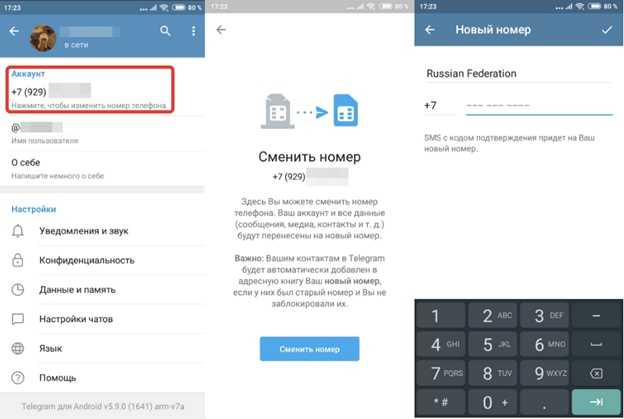
Полезные телеграм-боты
Про телеграм-ботов незаслуженно забывают. А ведь это уникальное преимущество мессенджера: с помощью ботом можно скачивать музыку, заводить знакомства, создавать мемы и даже медитировать. Их огромное множество, причём даже не самый продвинутый пользователь может создать бота, например, для управления своим каналом.
Ниже — популярные телеграм-боты, которые могут быть полезными в быту и работе:
- @Mixvk_bot для поиска музыки — достаточно отправить ему фразу из песни и вам придет трек;
- @YTranslateBot — бот-переводчик от Яндекса;
- @WeathersBot расскажет прогноз погоды;
- @radiobot запускает радио прямо в приложении;
- @remindmemegabot — бот для создания напоминаний;
- @GetYoutubeMp3Bot скачивает музыку из видео на YouTube.
*Сервис компании Meta, которая признана экстремистской организацией и запрещена на территории России.
Для чего может понадобиться секретный чат в Телеграмме и как его создать в 2023 году
Все сообщения в секретном диалоге будут дополнительно зашифрованы, а доступ к переписке останется лишь у её участников, поэтому даже администрация мессенджера при всём желании не сможет увидеть эти сообщения, ведь вся информация сохраняется исключительно на мобильных девайсах, а не в облаке.
Секретные чаты в Телеграм могут быть полезны бизнесменам или создателям контента при решении корпоративных задач, ведении переговоров и обмене конфиденциальной информацией. Ведь подобным образом можно обезопасить себя от утечки важных данных третьим лицам, к которым относятся документы, продукты интеллектуального труда, пароли, и прочее.
Для создания секретного чата необходимо выбрать собеседника из списка контактов, который в данный момент должен находиться в сети. Далее открываем основной диалог и нажимаем на аватарку контакта, после чего кликаем на «три точки» в правом верхнем углу и выбираем «Начать секретный чат», подтверждая его создание.
Секретный чат — относительно новая функция Телеграм, предоставляющая ряд возможностей для собеседников, нацеленных на повышение конфиденциальности
Как Поставить Пароль на Переписку в Телеграмме
Для того, чтобы отключить код-пароль, вам нужно будет снова зайти в настройки конфиденциальности и нажать одноимённую кнопку. Естественно, что комбинацию цифр вы должны помнить. То есть, вводите правильные цифры, и только после этого функция деактивируется.
Как создать секретный чат на Андроиде и Айфоне на новой прошивке
Создать зашифрованную переписку в мобильном приложении не сложно, и любой пользователь мессенджера легко разберется как это сделать. Но для наглядности давайте рассмотрим все шаги которые нужно выполнить.
При установке таймера 1ч и более, лежат в обычном виде как картинка(нижняя белая картинка и уже продемонстрированная до этого).
Как поставить пароль на избранное в телеграмме: пошаговая инструкция
В мессенджере Telegram мы можем сохранять сообщения и медиафайлы в избранном для быстрого доступа к ним позже. Однако, что делать, если ваши данные в избранном имеют конфиденциальный характер и вам необходимо защитить их от посторонних глаз? Решением может стать установка пароля на избранное в Telegram.
Поставить пароль на избранное можно с помощью дополнительной функции Telegram – Заметки с паролем. При активации этой функции избранное будет защищено паролем, который необходимо будет вводить каждый раз при открытии списка избранного.
- Откройте Telegram и перейдите в настройки приложения.
- Выберите раздел «Конфиденциальность и безопасность».
- В меню «Конфиденциальность и безопасность» найдите раздел «Заметки с паролем».
- Включите функцию «Заметки с паролем» и задайте пароль для избранного.
После выполнения этих шагов избранное в Telegram будет защищено паролем, и доступ к нему будет предоставляться только после ввода пароля. Теперь вы можете быть уверены, что ваши конфиденциальные данные в Telegram останутся надежно защищенными.
Как Поставить Пароль на Переписку в Телеграмме
В меню настроек найдите раздел «Конфиденциальность и безопасность» и нажмите на него.
Настройка секретного чата
Для настройки секретного чата в Телеграмме следуйте простым шагам:
Шаг 1: Создайте новый чат
Перейдите в спискок чатов и нажмите на значок плюс в правом верхнем углу экрана. Затем выберите опцию «Создать новый чат».
Шаг 2: Включите режим секретного чата
В новом чате нажмите на название чата в верхней части экрана. Далее откроется меню настроек чата. В этом меню включите режим секретного чата.
Шаг 3: Настройте параметры безопасности
После включения режима секретного чата вам будет предложено выбрать время автоматического удаления сообщений и параметры безопасности чата
Обратите внимание на настройки конфиденциальности и выберите опции, которые подходят вам
Шаг 4: Добавьте контакт или пользователя
Теперь вы можете добавить контакт или пользователя в созданный секретный чат. Нажмите на значок поиска или введите имя пользователя, чтобы найти желаемый контакт и добавить его в чат.
Шаг 5: Наслаждайтесь безопасным общением
После завершения настройки секретного чата вы можете с уверенностью общаться с выбранными участниками безопасно и приватно.
Следуйте этим простым инструкциям, чтобы настроить секретный чат в Телеграмме и наслаждайтесь безопасным общением со своими контактами.
Создание секретного чата
Для создания секретного чата в Telegram необходимо выполнить несколько простых шагов:
- Откройте приложение Telegram на своем устройстве.
- Нажмите на значок карандаша в правом верхнем углу экрана.
- Выберите «Создать секретный чат» из списка опций.
- Выберите контакт или введите номер телефона человека, с которым вы хотите начать секретный чат.
- Вас попросят ввести код, который был отправлен на ваш номер телефона. Введите его и нажмите «Продолжить».
- Теперь ваш секретный чат создан и вы можете начать отправлять зашифрованные сообщения.
В секретном чате используется end-to-end шифрование, что означает, что только вы и ваш собеседник можете видеть содержимое сообщений. Ни Telegram, ни третьи стороны не имеют доступа к вашим сообщениям. Кроме того, в секретных чатах установлено самоуничтожение сообщений: после прочтения они автоматически удаляются через заданный период времени.
Секретные чаты в Telegram обеспечивают высокий уровень безопасности и конфиденциальности. Они идеально подходят для обмена чувствительной информацией или личными сообщениями.
Установка необходимых параметров
Перед началом использования секретного чата в Телеграмме необходимо выполнить несколько настроек:
- Обновите приложение Телеграмм до последней версии.
- Зарегистрируйте аккаунт в Телеграмме или войдите в свой существующий аккаунт.
- Перейдите в настройки приложения, нажав на значок шестеренки в правом верхнем углу экрана (для Android) или в левом верхнем углу (для iOS).
- Выберите раздел «Конфиденциальность и безопасность».
- В разделе «Конфиденциальность и безопасность» найдите пункт «Секретный чат» и включите его.
- Настройте дополнительные параметры секретного чата по своему усмотрению, например, включите функцию самоуничтожения сообщений через определенное время.
- Выберите контакт, с которым хотите начать секретный чат, и нажмите на кнопку «Начать чат».
- Вас попросят ввести пароль для защиты секретного чата. Введите пароль и сохраните его в надежном месте.
- Теперь вы можете начать общение в секретном чате с выбранным контактом. Ваши сообщения и файлы будут зашифрованы и самоуничтожатся через указанное вами время.
Помните, что секретный чат доступен только для двух пользователей, и нельзя добавить других участников
Также обратите внимание, что функция самоуничтожения сообщений для обоих участников должна быть включена, чтобы гарантировать конфиденциальность переписки
Добавление участников
В секретном чате в Телеграмме вы можете приглашать участников, чтобы добавить их в вашу группу или комнату. Для этого выполните следующие действия:
1. Откройте секретный чат, в который вы хотите добавить нового участника.
2. Нажмите на иконку меню в правом верхнем углу экрана.
3. Выберите опцию «Добавить участника» из меню.
4. Введите имя пользователя или номер телефона нового участника в поисковую строку.
5. Появятся результаты поиска. Выберите нужного участника из списка и нажмите на его имя.
6. Выберите опцию «Добавить» для добавления участника в чат.
7. Новый участник будет уведомлен о вашем приглашении и должен принять его, чтобы стать полноправным участником чата.
Теперь вы знаете, как добавить участника в секретный чат в Телеграмме. Учтите, что вы можете добавлять только тех пользователей, которые находятся в вашем списке контактов.
Как пользоваться секретным чатом в «Telegram»
Приватная переписка выделена зелёным цветом и помечена значком замка, чтобы отличаться от остальных. В случае нежелания подключаться к общению, пользователь может отменить своё участие нажатием соответствующей кнопки настроек или покинуть беседу после её начала. Тогда высветится уведомление «Секретный чат отменён».
Как настроить таймер самоликвидации сообщений
Если вы начали приватную беседу, но хотите дополнительно защитить данные от чужого вмешательства опцией самоуничтожения сообщений, сделать это можно, перейдя к настройкам и выбрав пункт «Установить таймер самоуничтожения». Далее, укажите время и подтвердите действие.
Используемая функция самоуничтожения переписки позволяет дополнительно усилить защиту данных. Она начнёт действовать только после активации, не распространяясь на предыдущие сообщения. Таймер включается после прочтения информации собеседником. По завершении отсчёта времени, на которое он установлен, сообщение будет безвозвратно удалено со всех устройств участников. Если убрать палец с картинки, таймер на удаление которой выставлен менее чем на одну минуту, она тут же исчезнет.
Как удалить созданную беседу
Настройками предполагается возможность удалять ненужные переписки. Вызвав меню беседы, нажмите на кнопку «Удалить чат».
Обычные переписки в «Телеграмме» тоже хорошо защищены от чужих глаз, но не имеют сквозного шифрования и таймера самоликвидации сообщений, поэтому если вам нужно быть уверенным, что никто и никогда не узнает о ваших секретах, воспользуйтесь опцией секретного общения.
Шаг 16: Управляйте доступом участников
Установка пароля для группы в Телеграмме позволяет защитить конфиденциальность и контролировать доступ участников. После установки пароля необходимо управлять доступом участников, чтобы предотвратить несанкционированный доступ к группе.
Вот некоторые полезные функции для управления доступом участников:
- Управление правами администраторов: Вы можете назначить администраторов и установить им определенные права. Администраторы с соответствующими правами смогут управлять участниками, добавлять новых участников, изменять настройки группы и выполнять другие действия.
- Управление доступом к группе: Вы можете регулировать доступ участников, разрешая или запрещая вход в группу, а также устанавливать правила и условия для получения доступа.
- Ограничение возможностей участников: Вы можете ограничить возможности определенных участников, например, запретить им отправлять сообщения, пересылать сообщения или использовать определенные функции.
- Блокировка нежелательных участников: Если вы обнаружите нежелательных участников или тех, кто нарушает правила группы, вы можете заблокировать их, чтобы предотвратить их доступ к группе и устранить нежелательное поведение.
Управление доступом участников является важной частью поддержания безопасности и конфиденциальности группы в Телеграмме. Будьте внимательны при установке и настройке прав доступа, чтобы обеспечить защиту группы и ее участников





























